通过简单的界面配置,用户就可以使用OFTP Connector和交易伙伴建立OFTP连接,实现安全可靠的数据传输。详细配置,请您参考以下三个步骤:
明确您和交易伙伴的OFTP配置信息
在您与交易伙伴建立EDI连接之前,您需要先确认双方的OFTP配置信息完备且正确。通常我们需要具备的OFTP配置信息包含:SSID Code、Password等。如图是一个OFTP配置信息表,其中包含”您”和”交易伙伴”OFTP配置信息。
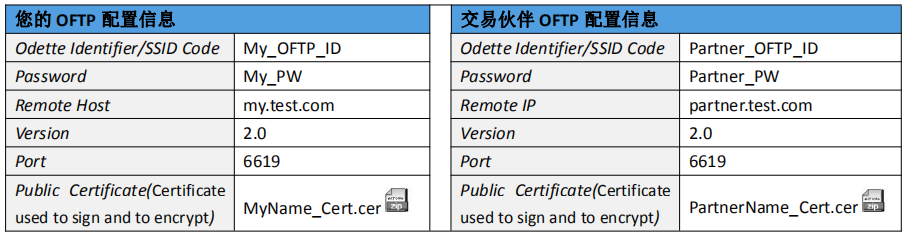
注:以下操作基于知行之桥EDI系统V2025版
配置您的OFTP信息
在知行之桥EDI系统左侧的菜单栏中,选择“个人设置”菜单项,进入“服务/OFTP”板块。在这里点击 配置 按钮,配置您的OFTP信息,作为您在OFTP传输过程中的唯一身份标识,用以区别OFTP传输过程中不同的传输个体(通常指代企业或是其下工厂、部门)。
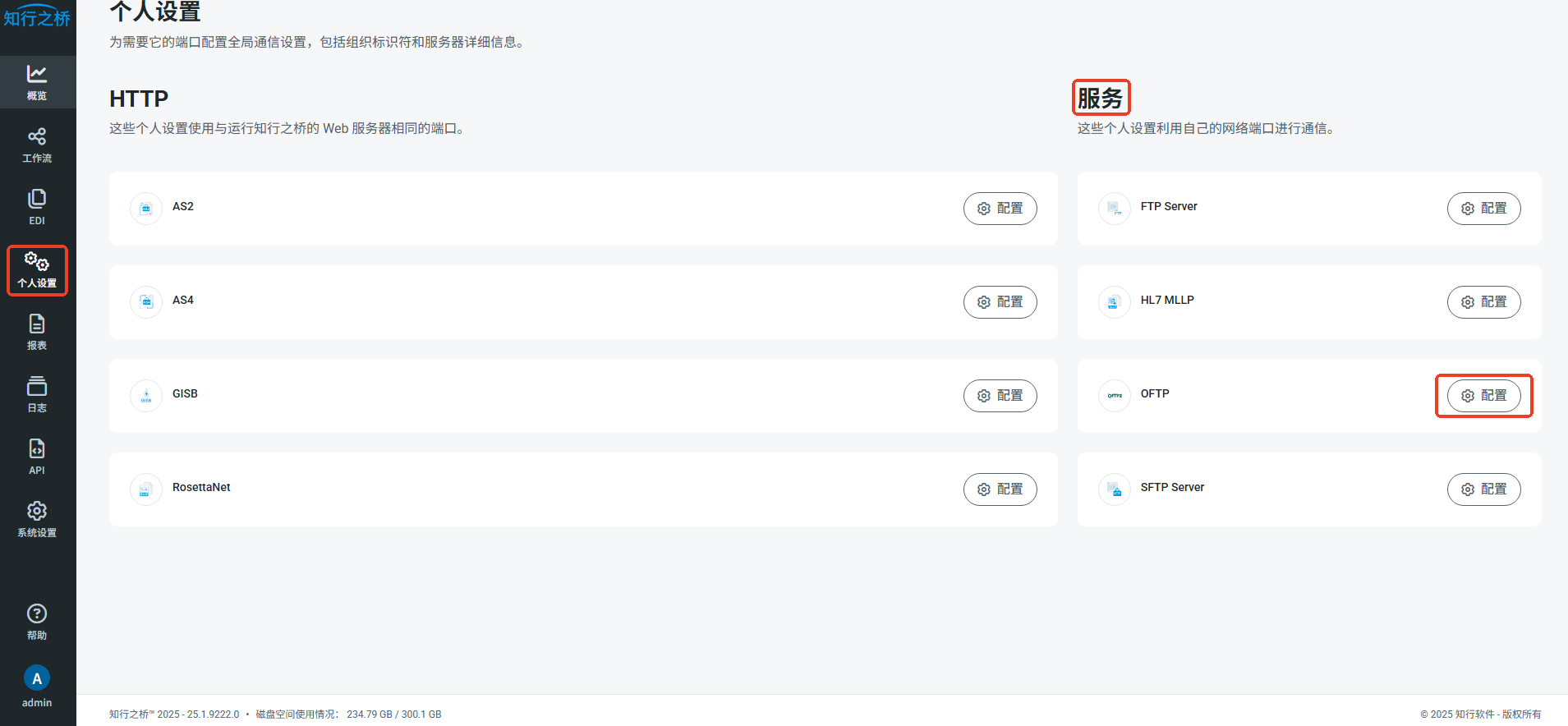
应对于不同的OFTP应用场景需求,OFTP 端口提供了诸多可选择配置的项。常见的应用场景中,但您通常只需配置以下五项,就可以完成OFTP配置,和交易伙伴进行数据交换。
- ODETTE ID(SSID)(您的SSID身份标识符)
- 密码(您的SSID密码)
- 端口(您的数据接收端口)
- 私钥证书(您的私钥证书)
- 私钥证书密码(您的私钥证书密码)
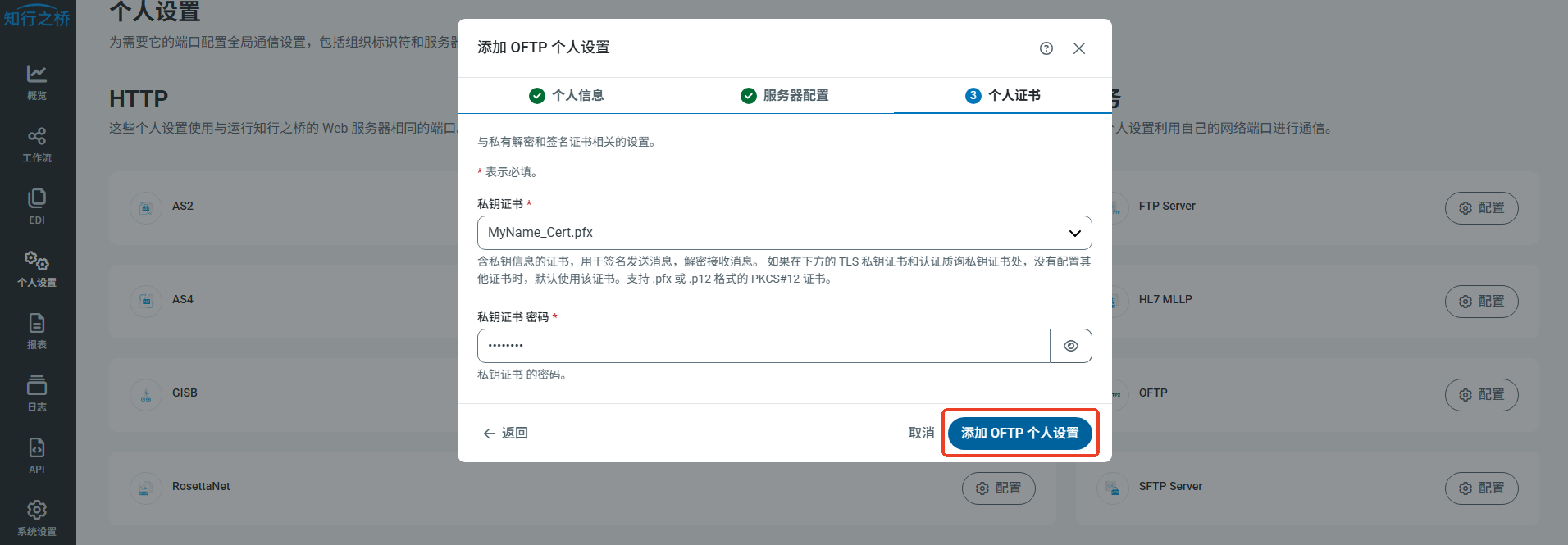
1) ODETTE ID(SSID)(您的SSID身份标识符):ODETTE ID(SSID)作为OFTP数据传输中您的身份标识符,类似于电子邮件通讯中的发件人姓名。更多
- 此测试示例中ODETTE ID(SSID)设置为”My_OFTP_ID”,在实际业务应用中,请赋予ODETTE ID(SSID)具有实际意义的标识名,如公司名称、工厂名称、部门名称等。
- 在传输要求较高的情境下,通信双方还可以去ODETTE组织有偿的获取ODETTE ID(SSID)授权。ODETTE ID(SSID)可能会包含国家代码、组织代码等,交易伙伴使用ODETTE ID(SSID)能加载您的其他相关信息,并处理OFTP请求。
- 在与交易伙伴进行OFTP连接配置时,需要通信双方将自己的ODETTE ID(SSID)提供给对方。
2) 密码(您的SSID密码):用来验证您SSID Code身份的密码。更多
- 在与交易伙伴交换配置信息时,需要双方将各自的密码信息提供给对方。
3) 端口(您的数据接收端口):交易伙伴通过Port与您的OFTP 端口,默认使用SSL,如果不想使用SSL,只需要在页面中取消勾选即可。端口为6619(注:需要做端口映射)。
4) 私钥证书(您的私钥证书):私钥证书能保障数据传输过程安全可靠。在您发送数据给交易伙伴时,系统会用您的私钥证书签名发出的文件,相反的,在您收到交易伙伴发送的文件时,系统会用您的私钥证书解密接收到的文件。OFTP 端口支持PKCS#12标准的私钥证书文件,后缀名为.pfx或.p12。更多
- 系统默认安装时有一对匹配的证书,分别是名为”test.cer”的公钥证书和名为”test.pfx”的私钥证书。本地测试中,您可以将他们作为自己的公钥和私钥证书使用。在实际业务应用中,请导入您从商用的凭证管理中心(Certificate Authority)授权的私钥证书,或是点击界面中”Create Certificate”选项创建一个自签名证书,以确保数传输的安全性。
- 在EDI系统“个人证书”选项卡下,点击私钥证书下方的空白栏位,即可看到创建证书的选项,点击即可进入创建私钥证书的页面,根据页面提示填写信息即可创建私钥证书。系统会在.pfx私钥证书文件的目录中同时生成一个后缀名为.cer的证书文件(您的公钥证书),请将这个后缀为.cer的公钥证书文件提供给您的交易伙伴。
5) 私钥证书密码(您的私钥证书密码):您的私钥证书密码,在证书创建过程中设置,注意保存和保密。
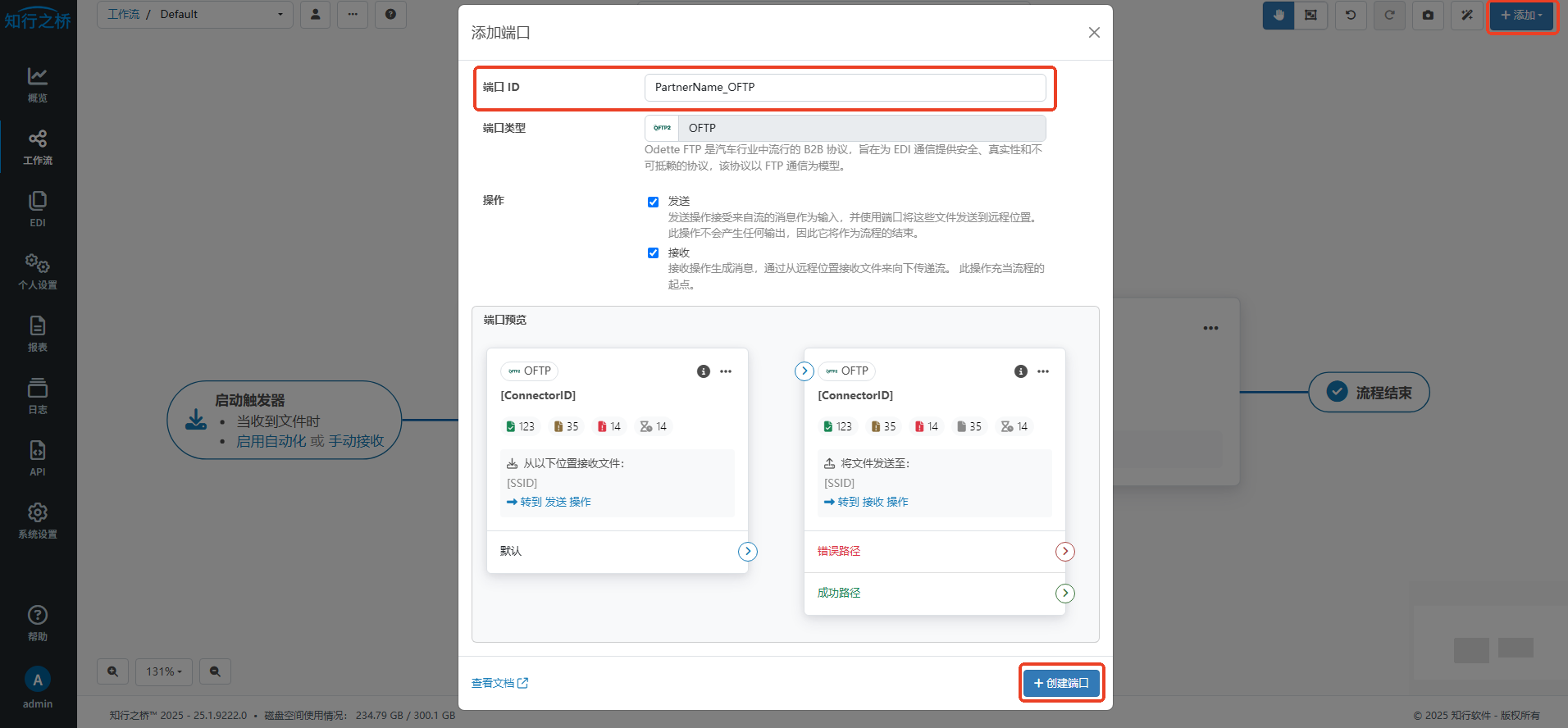
配置交易伙伴的OFTP信息
选择“工作流”菜单项,点击进入 Default 工作区中,创建并配置用于连接交易伙伴EDI系统的OFTP 端口。点击页面右上角的 添加 按钮,在搜索栏中搜索 OFTP,点击即出现 添加端口 弹窗,以交易伙伴英文名称或是中文拼音命名“端口 Id”,如“PartnerName_OFTP”,点击弹窗下方 创建端口 按钮,即可创建一个OFTP端口。
点击创建好的OFTP端口,右侧出现端口的配置界面,选择“设置”页签,完善交易伙伴的OFTP配置信息。其中多数配置项都是可选的,通常只需配置以下五项。
- ODETTE ID(SSID)(交易伙伴的SSID身份标识符)
- 密码(交易伙伴的SSID密码)
- 版本(OFTP协议版本)
- 远程主机地址(交易伙伴的主机地址)
- 端口(交易伙伴的数据接收端口)
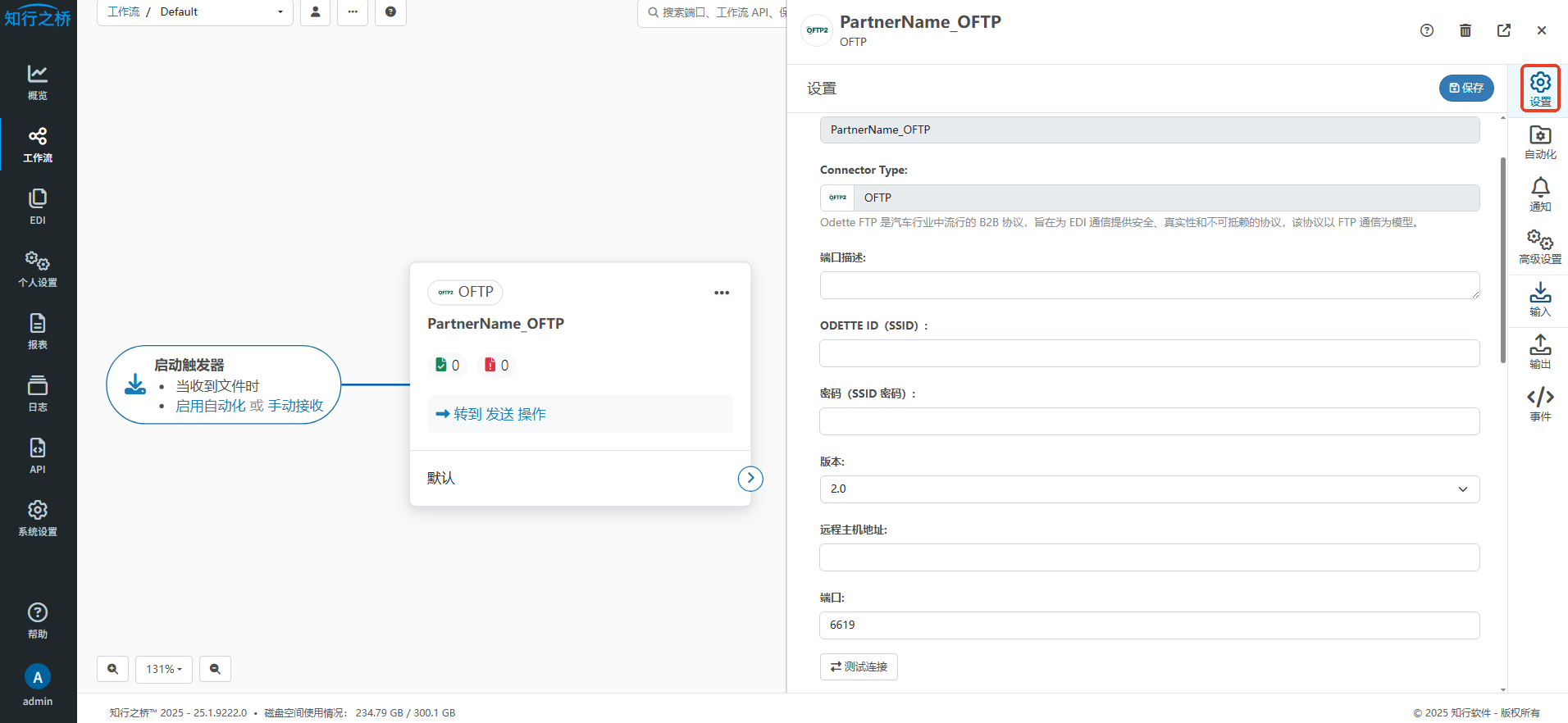
1) 端口 ID(连接交易伙伴的OFTP 端口名称):交易伙伴SSID Code通常是由字母及数字组成的字符串,对于您来讲,难以直观地区分不同的交易伙伴OFTP 端口。在这个配置项下您可以自定义交易伙伴的端口 ID,以便于您区别不同的交易伙伴。更多
- 连接交易伙伴的OFTP 端口的名称设置为“PartnerName_OFTP”,系统中唯一存在,不能重复。
2) ODETTE ID(交易伙伴的SSID身份标识符):作为OFTP数据传输过程中交易伙伴的身份标识,交易伙伴需将他的SSID Code提供给您。
3) 密码(交易伙伴的SSID密码):交易伙伴的SSID密码。
4) 版本(OFTP协议版本):您与交易伙伴进行OFTP数据传输过程中使用的OFTP协议版本。更多
- 对于SSL或是其他的连接安全选项,如加密和签名,需要OFTP2.0或更高版本。
5) 远程主机地址(交易伙伴的主机地址):在进行OFTP数据传输时,每位交易伙伴必须拥有唯一且固定的远程主机地址。更多
- 您可以通过公网访问到交易伙伴的这台远程主机地址,进行数据传输。
6) 端口(交易伙伴的数据接收端口):您通过公网可以访问到交易伙伴的该端口,交易伙伴通过此端口接收您发送的数据。
测试发送&接收文件
在您的EDI系统配置完您和交易伙伴的OFTP信息后,同时,交易伙伴在他的EDI系统也进行了同样的OFTP配置操作后。您和交易伙伴开始尝试向对方发送测试文件,检查OFTP连接是否成功建立。
测试发送文件给交易伙伴
交易伙伴OFTP 端口的“输入”页签显示待发送或是已发送(成功&失败)给交易伙伴的文件传输记录,同时,您也可以在“输入”页签下创建或是上传需要发出的文件。点击“输入”->“更多”->“创建测试文件”,系统会生成几个默认的测试文件。
OFTP 端口默认情况下是自动执行的,您可以根据测试需要在“自动化”页签进行设置,开启或是暂停自动模式。系统自动发送当前所有未发送的文件或是您手动选择需要发送的部分(或所有未发送的)文件并点击“发送”按钮,测试OFTP是否能成功发送数据给交易伙伴。更多
- 文件发送成功,文件处理状态会从”Unsent”变为”Success”"。
- 文件未成功发送,根据错误原因不同,文件状态通常会显示为”Send Error”, “Send Error”, “Send Warning”等。
测试接收交易伙伴发出的文件
OFTP数据传输是双向的,在以上步骤中,成功发出文件给交易伙伴后,您也需要让交易伙伴发送文件给您,同时,在您的EDI系统“输出”查看是否成功收到交易伙伴发出的文件。
文件传输日志
每次数据传输完成后,您可以在“输入”和“输出”页签查看文件的传输状态。如果文件传输成功,可以看到界面弹出绿色的“成功状态消息”,反之,会看到红色的“错误状态消息”。同时,最新的传输日志内容会被更新在文件列表中。更多
- 点击“+”加号图标,展开传输日志详情。
- 发送和接收文件是独立运行的,您需要分别确认发送和接收文件都可以成功运行。
- 点击日志文件链接,可以从浏览器直接下载文件。
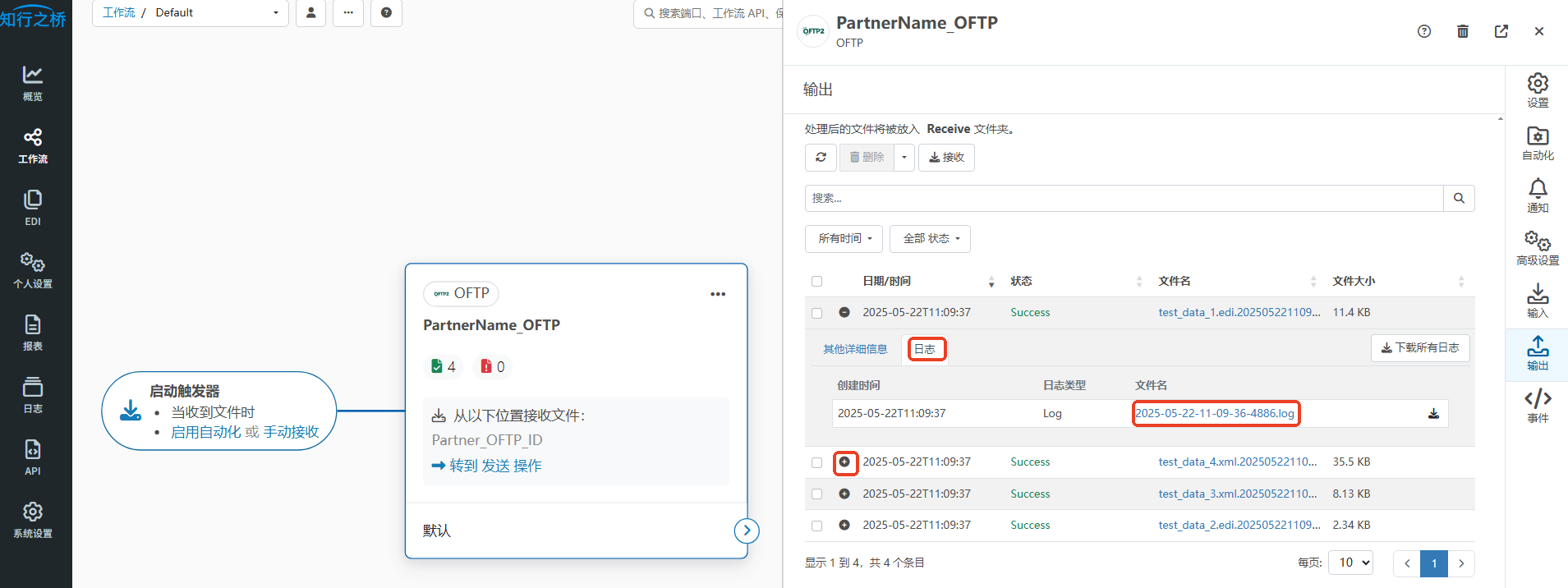
关于自动化设置
默认情况下是自动执行的,您可以根据需要在”自动化”页签进行设置,开启或是暂停自动模式。为了应对数据自动发送过程中出现的错误,您可以在交易伙伴OFTP 端口中”自动化”页签设置发送重试设置,使EDI系统在无用户干预的情况下应对传输过程中暂时性的错误。
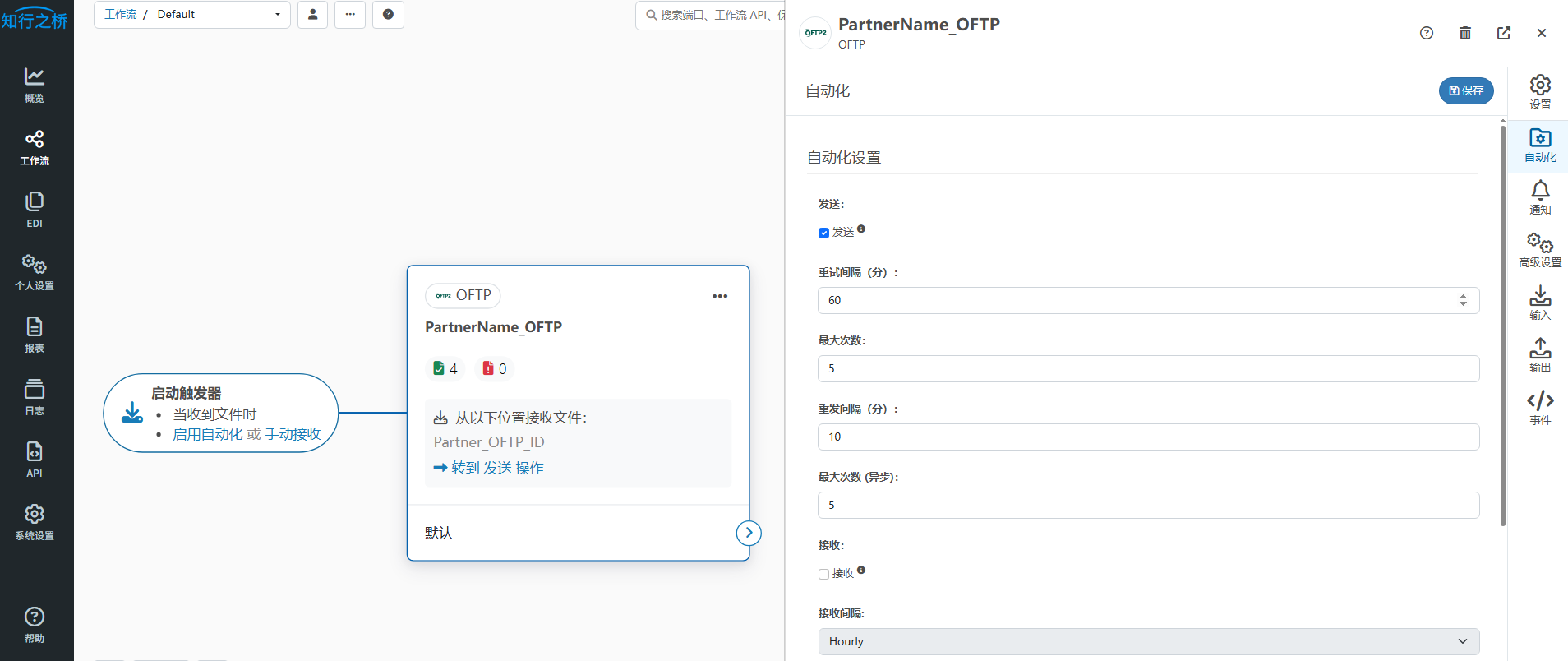
- 勾选“发送”,系统会自动将OFTP 端口中目录下的文件发送至交易伙伴。
- 重试间隔(分): 文件发送失败,重新发送间隔时长(分钟),系统默认为60分钟。
- 最大次数: 文件重新发送最大尝试次数,系统默认为5次。更多
- 在一次数据发送过程中,交易伙伴发送的response中缺少200 OK,则表示交易伙伴接收文件失败。
- 文件接收失败可能是由于交易伙伴Server的暂时性错误造成的。
- 系统默认间隔时长为60分钟,最大尝试次数为5次。
- 重发间隔(分): 接收交易伙伴异步EERP回执超时间隔时长(分钟),系统默认为10分钟。一旦异步EERP Pending Timeout,该文件会被立即重发。
- 最大次数(异步): 接收交易伙伴EERP回执超时,重新发送文件最大尝试次数,系统默认为5次。更多
- 在一次数据发送过程中,接收交易伙伴异步EERP回执超时,系统会自动重发文件。
- 系统默认间隔时长为10分钟,最大尝试次数为5次。
注:文案部分图片及内容来源于网络,版权归原创作者所有,如有侵犯到您的权益,请您联系我们进行删除,给您带来困扰,我们深感抱歉。

 AS2 认证信息
AS2 认证信息 OFTP 证书
OFTP 证书 SAP 证书
SAP 证书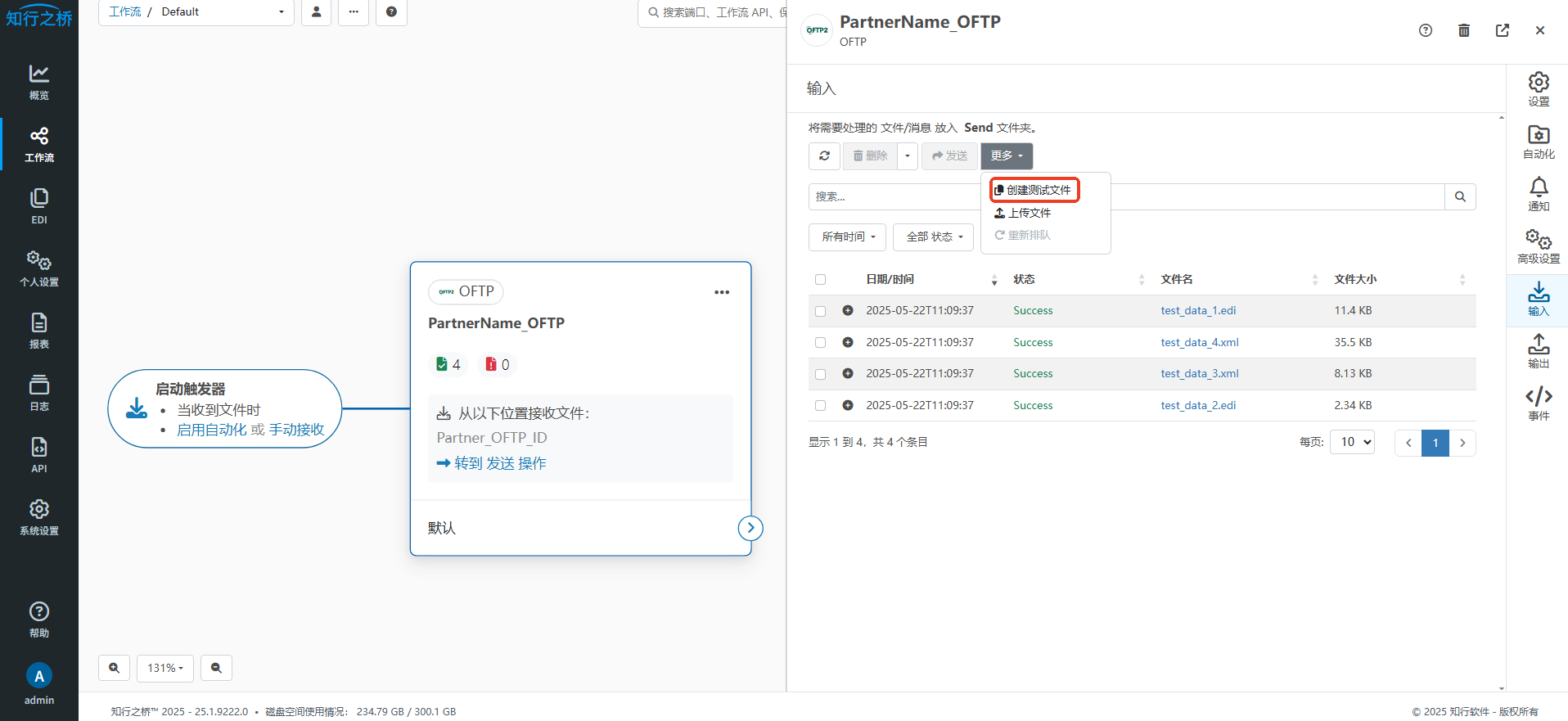

 知行之桥®
知行之桥®

